Kako popraviti Nimate dovoljenja za shranjevanje na to mesto v sistemu Windows

Ko Windows prikaže napako »Nimate dovoljenja za shranjevanje na tem mestu«, vam to prepreči shranjevanje datotek v želene mape.
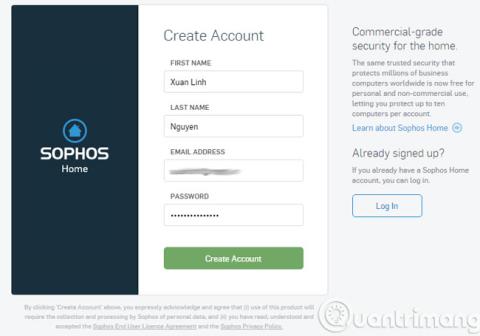
Obstaja veliko različnih varnostnih programov, kot sta Kaspersky , AVG , vendar vam večina od njih dovoli, da jo preizkusite le v določenem časovnem obdobju. Po tem boste morali plačati pristojbino, če ga želite še naprej uporabljati. Če pa preprosto potrebujete varnostno rešitev za svoj osebni računalnik doma, priporočamo pripomoček Sophos Home. Z možnostjo zaščite vašega sistema pred zlonamerno programsko opremo, neprijetnimi virusi in goljufivimi spletnimi mesti je popolnoma brezplačen. To je zelo uporabna programska oprema za vas. Oglejte si spodnji članek, če želite izvedeti, kako ga uporabljati.
Korak 1:
Obiščite domačo stran Sophos Home in se registrirajte za račun
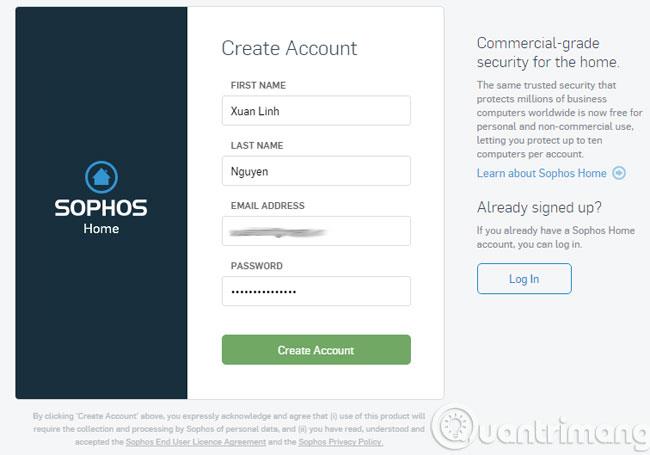
2. korak:
Aktivirajte svoj račun v registracijskem e-poštnem sporočilu
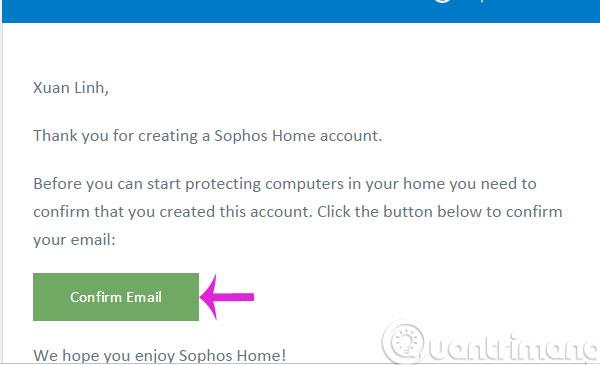
3. korak:
Kliknite Namesti , da namestite Sophos Home na svoj računalnik
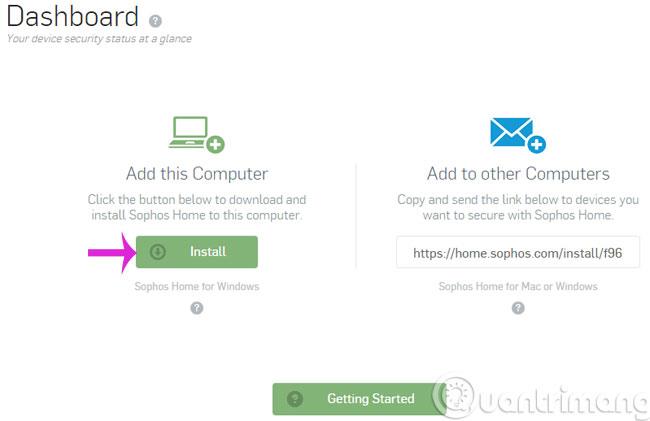
4. korak:
Namestitev Sophos Home zahteva internetno povezavo.
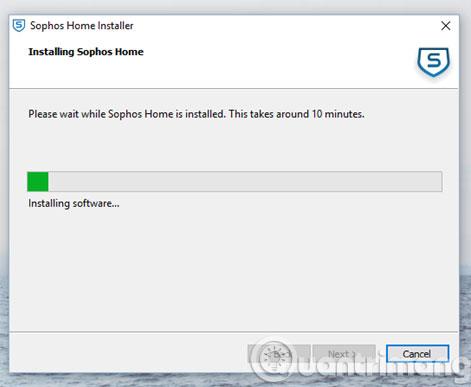
5. korak:
Če želite odpreti aplikacijo, z desno miškino tipko kliknite ikono pod opravilno vrstico in izberite Odpri Sophos Home
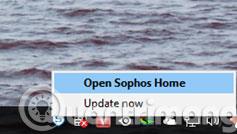
6. korak:
Nato se prikaže glavni vmesnik programske opreme
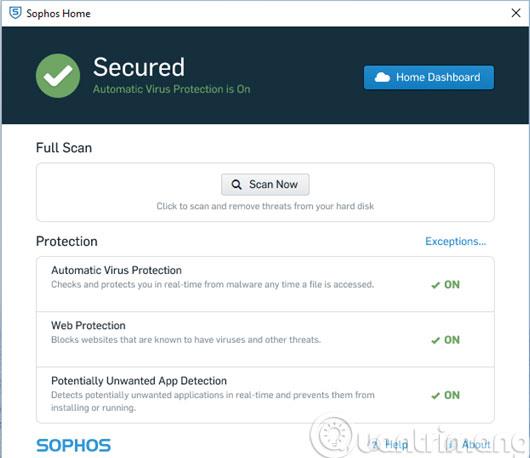
7. korak:
Lahko si ogledate informacije in upravljate računalnike, ki imajo nameščen Sophos Home na daljavo, kliknite Domača nadzorna plošča in se nato prijavite v svoj račun.
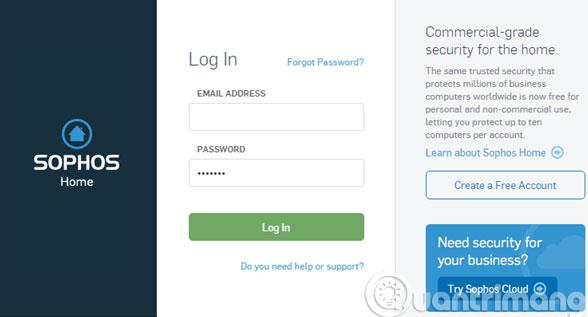
8. korak:
Nato se prikažejo informacije o strežniku in delovnih postajah
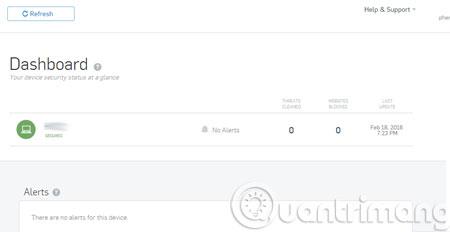
9. korak:
Če želite dodati delovno postajo, kliknite Dodaj napravo in kopirajte namestitveni paket v svoj računalnik
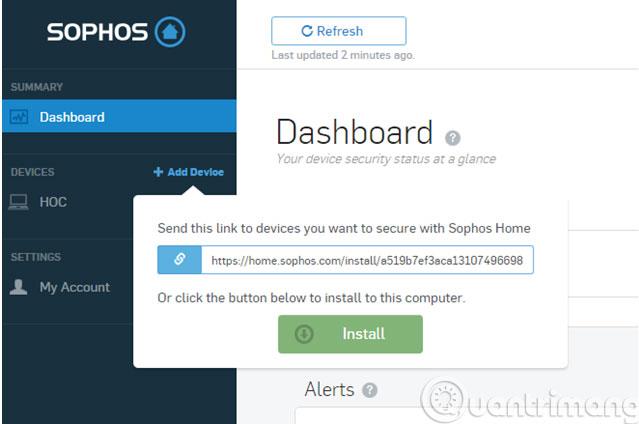
10. korak:
Pri izbiri delovne postaje boste imeli možnosti zaščite
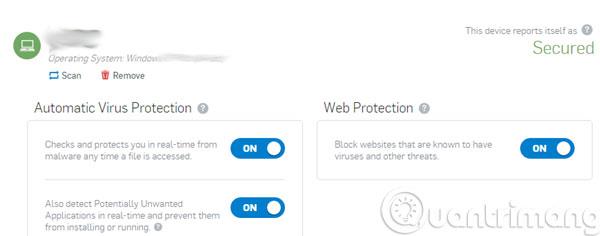
Vso srečo!
Ko Windows prikaže napako »Nimate dovoljenja za shranjevanje na tem mestu«, vam to prepreči shranjevanje datotek v želene mape.
Syslog Server je pomemben del arzenala skrbnika IT, zlasti ko gre za upravljanje dnevnikov dogodkov na centralizirani lokaciji.
Napaka 524: Prišlo je do časovne omejitve je statusna koda HTTP, specifična za Cloudflare, ki označuje, da je bila povezava s strežnikom zaprta zaradi časovne omejitve.
Koda napake 0x80070570 je običajno sporočilo o napaki v računalnikih, prenosnikih in tabličnih računalnikih z operacijskim sistemom Windows 10. Vendar se pojavi tudi v računalnikih z operacijskim sistemom Windows 8.1, Windows 8, Windows 7 ali starejšimi.
Napaka modrega zaslona smrti BSOD PAGE_FAULT_IN_NONPAGED_AREA ali STOP 0x00000050 je napaka, ki se pogosto pojavi po namestitvi gonilnika strojne naprave ali po namestitvi ali posodobitvi nove programske opreme in v nekaterih primerih je vzrok napaka zaradi poškodovane particije NTFS.
Notranja napaka razporejevalnika videa je tudi smrtonosna napaka modrega zaslona, ta napaka se pogosto pojavi v sistemih Windows 10 in Windows 8.1. Ta članek vam bo pokazal nekaj načinov za odpravo te napake.
Če želite, da se Windows 10 zažene hitreje in skrajša čas zagona, so spodaj navedeni koraki, ki jih morate upoštevati, da odstranite Epic iz zagona sistema Windows in preprečite, da bi se Epic Launcher zagnal z Windows 10.
Datotek ne smete shranjevati na namizju. Obstajajo boljši načini za shranjevanje računalniških datotek in vzdrževanje urejenega namizja. Naslednji članek vam bo pokazal učinkovitejša mesta za shranjevanje datotek v sistemu Windows 10.
Ne glede na razlog boste včasih morali prilagoditi svetlost zaslona, da bo ustrezala različnim svetlobnim pogojem in namenom. Če morate opazovati podrobnosti slike ali gledati film, morate povečati svetlost. Nasprotno pa boste morda želeli zmanjšati svetlost, da zaščitite baterijo prenosnika.
Ali se vaš računalnik naključno zbudi in prikaže okno z napisom »Preverjanje posodobitev«? Običajno je to posledica programa MoUSOCoreWorker.exe - Microsoftove naloge, ki pomaga usklajevati namestitev posodobitev sistema Windows.








